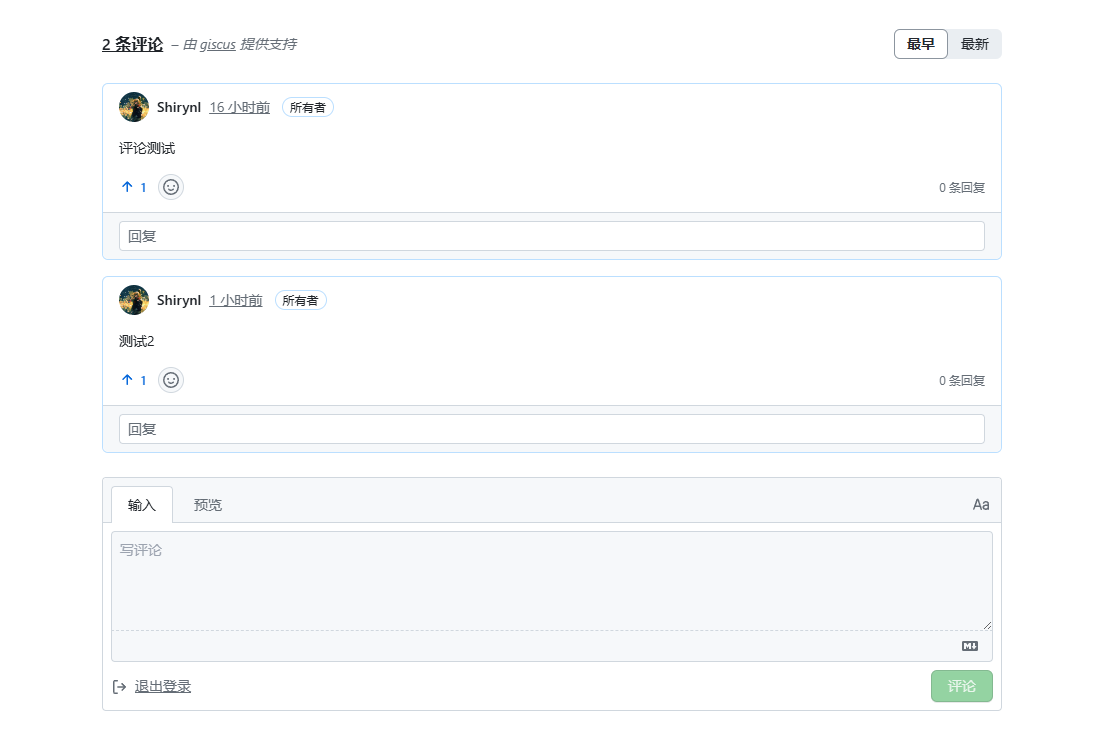hexo-next & giscus 评论测试
本文介绍了在Hexo框架的Next主题中添加Giscus评论系统的具体步骤。
hexo版本:7.3.0
next版本:8.22.0
版本查看
hexo:在博客根目录下启动命令行,输入hexo --version
next:在主题文件夹.\themes\next下打开文件package.json,查看字段version
一、Github配置
- 你的仓库是公开的(public),否则访客将无法查看 discussion。
- giscus app 已安装,否则访客将无法评论和回应。
- 已在你的仓库中启用Discussions 功能。
1. 公开Github仓库
参考GIthub文档:设置仓库可见性 - GitHub Docs
- 打开博客所在Github仓库(Repositories)
https://github.com/用户名/用户名.github.io) - 在设置界面(Settings)的General下页面
- 拉到最下面的Danger Zone部分(红色框)
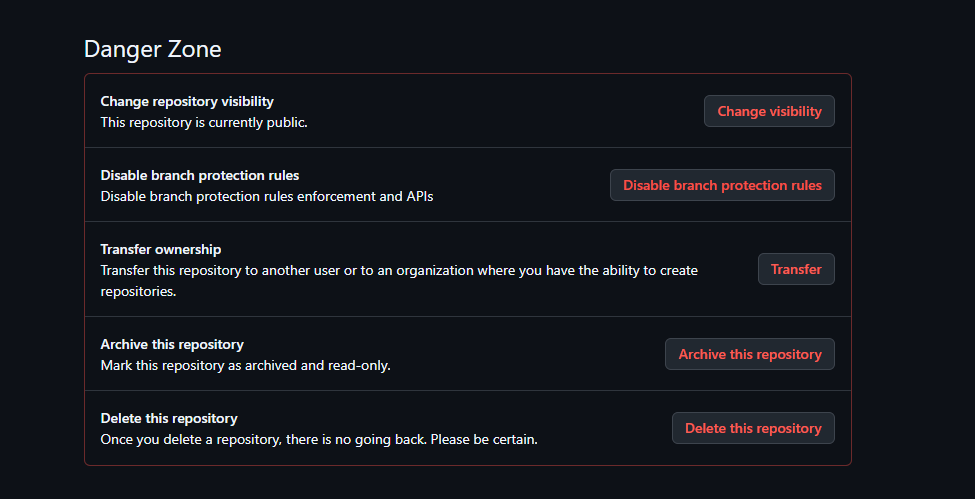
- 将Change repository visibility设置为public(公开)
2. 安装giscus app
点击链接安装:GitHub Apps - giscus
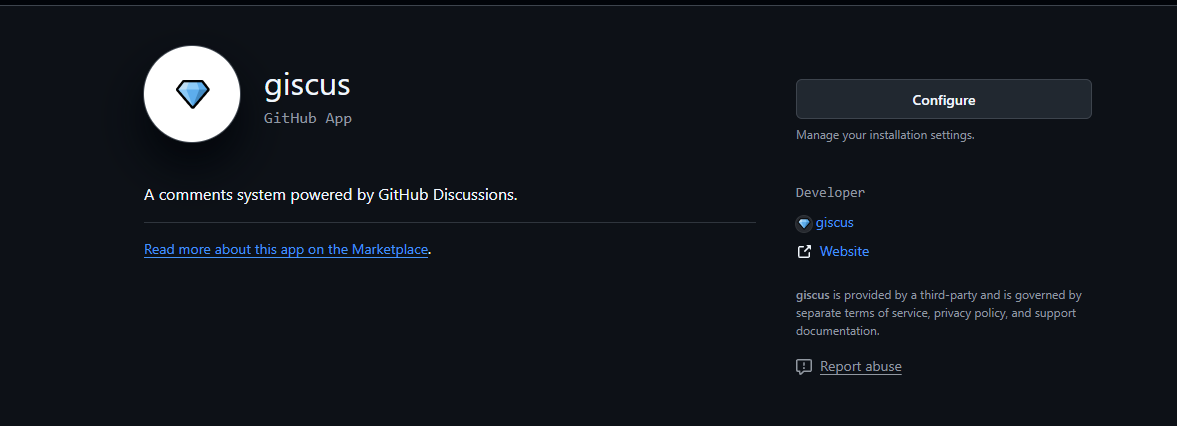
3. 启用Discussions 功能
参考:Enabling or disabling GitHub Discussions for a repository - GitHub Docs
-
导航到Github仓库主页,点击Settings(设置)
-
找到Features部分,选择Discussions
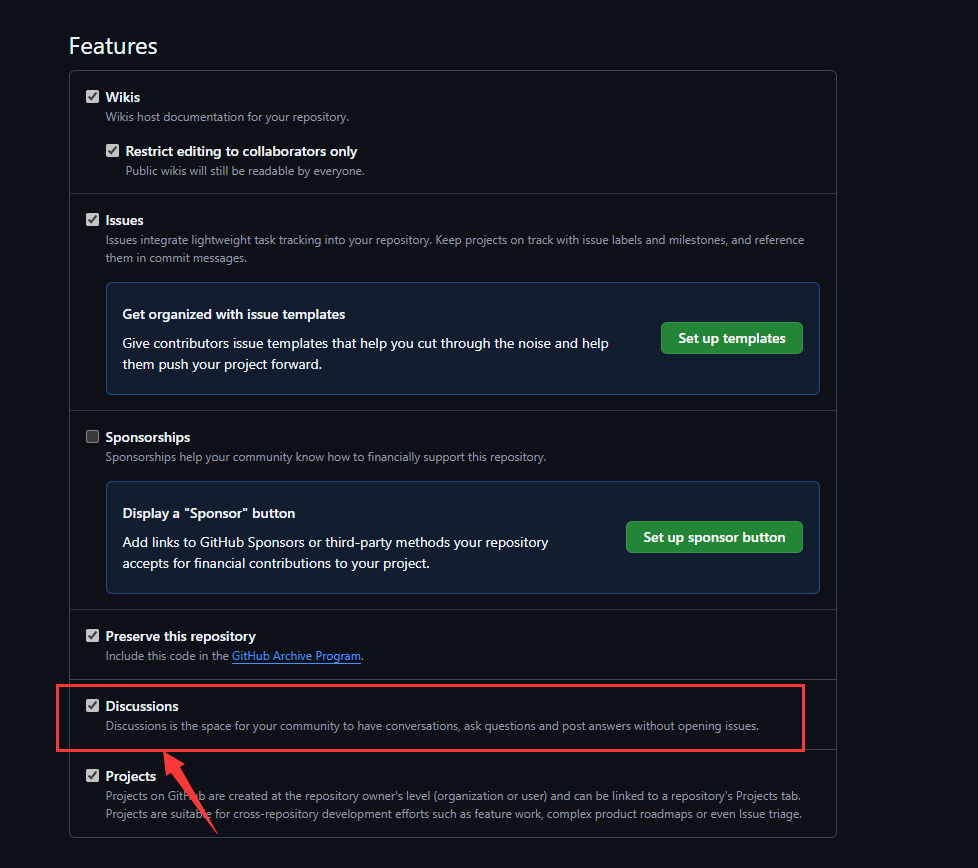
二、Giscus配置
1. 注册Giscus并获取配置
-
访问Giscus的官方网站
-
配置Giscus相关设置,配置完后在
启用giscus处自动生成配置代码<script src="https://giscus.app/client.js"
data-repo="[在此输入仓库]"
data-repo-id="[在此输入仓库 ID]"
data-category="[在此输入分类名]"
data-category-id="[在此输入分类 ID]"
data-mapping="pathname"
data-strict="0"
data-reactions-enabled="1"
data-emit-metadata="0"
data-input-position="bottom"
data-theme="preferred_color_scheme"
data-lang="zh-CN"
crossorigin="anonymous"
async>
</script>
三、Hexo-next配置
1. 安装hexo-next-giscus插件
在hexo博客根目录打开命令行,执行以下命令,安装插件
npm install hexo-next-giscus --save |
2. 编辑Next主题配置文件
-
在hexo根目录下,打开主题配置文件
.\themes\next\_config.yml -
添加以下代码:
giscus: |
- 按照Giscus生成的配置文件,填入对应的参数,注意去掉引号
""和data-
注意直接在配置文件末尾加入上述代码,而不是在comments:后面添加
四、实现效果